在对话工具中将项添加到消息
目标
在对话工具中向消息添加附件或链接项。
需要考虑的事项
- 所需用户权限:
- 你必须存在于项目目录中。
注意:你只能添加你有权访问的项目中的项。
- 你必须存在于项目目录中。
- 其他信息:
- 一条消息最多可以添加 10 个附件。
- 附件的最大文件大小为 100MB。
- 只会看到项目中已存在且有权查看的项。
- 要查看可以添加或链接到消息的项类型,请参阅在对话工具中可以向消息添加哪些项?
- 要查看可以在 Procore 的查看器中预览哪些文件,请参阅在项目级别文档工具中预览文件。
- 如果要移除在发送消息之前添加的文件或项,请点击项名称旁边的x 。
步骤
- 导航到对话工具(点击对话
 Procore 标题中的图标)。
Procore 标题中的图标)。 - 开启新消息或打开现有对话。请参阅在对话工具中发送消息。
- 点击加号
 图标 并选择以下选项之一:
图标 并选择以下选项之一:
注意:点击下面的链接可查看其他步骤。
- 从你的计算机上传文件:允许你从计算机上传文件。
- 链接项目项:可以链接到项目中的其他项。
- 从 Procore 添加文件:允许你从项目的文档、图纸或表单工具添加文件。
- 当你准备好发送消息时,请按键盘上的 ENTER 或 RETURN 键,或者点击发送
 图标。
图标。
从计算机上传文件
- 在消息中,点击加号
 图标 并选择从计算机上传。
图标 并选择从计算机上传。 - 从计算机中选择一个或多个要上传的文件。
提示!你还可以拖放文件。 - 点击打开以将文件附加到消息中。
链接项目项
- 在消息中,点击加号
 图标 并选择关联项目项。
图标 并选择关联项目项。 - 在搜索栏中,输入关键词或工具名称以查找要添加到消息中的项。请参阅 可以在对话工具中将哪些项添加到消息中?
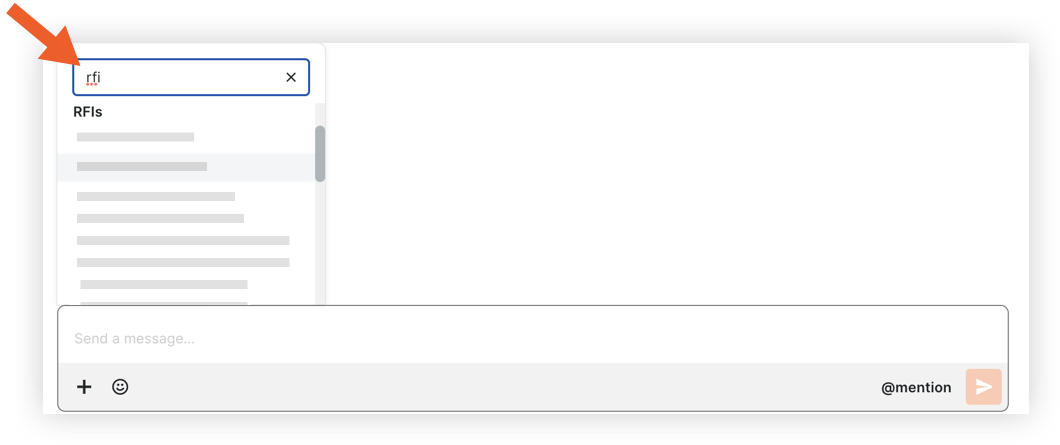
注意:你将只能看到项目中已存在且你有权查看的项。 - 点击该项以将其添加到消息中。
从 Procore 添加文件
- 在消息中,点击加号
 图标 并选择从 Procore 添加文件。
图标 并选择从 Procore 添加文件。 - 点击要从中附加文件的工具。
注意:目前,可以从项目的文档、图纸和表单工具添加文件。 - 找到要附加的文件。
注意:你将只能看到工具中已存在且你有权查看的项。 - 点击一个或多个要附加的文件。
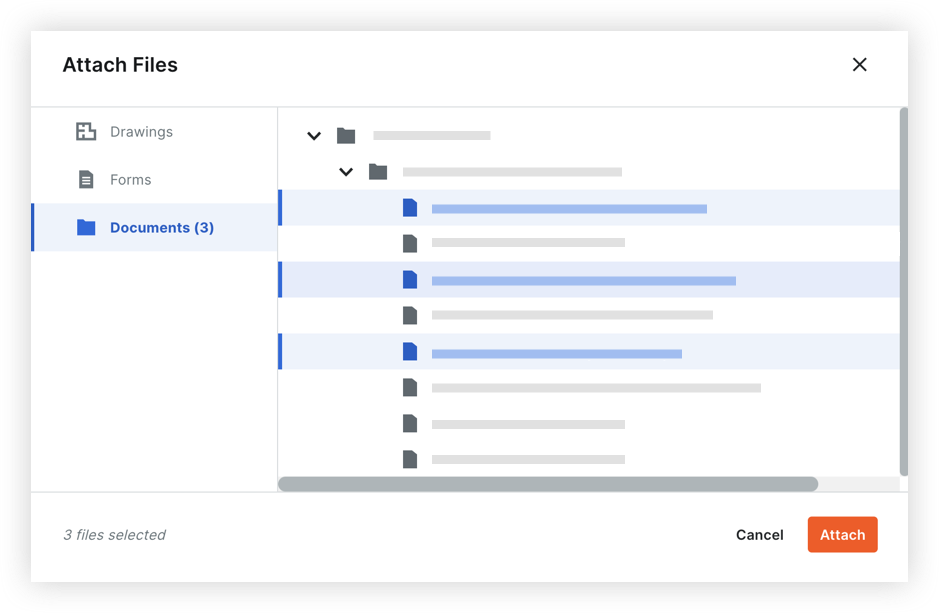
- 点击附加以添加文件。